Page 1
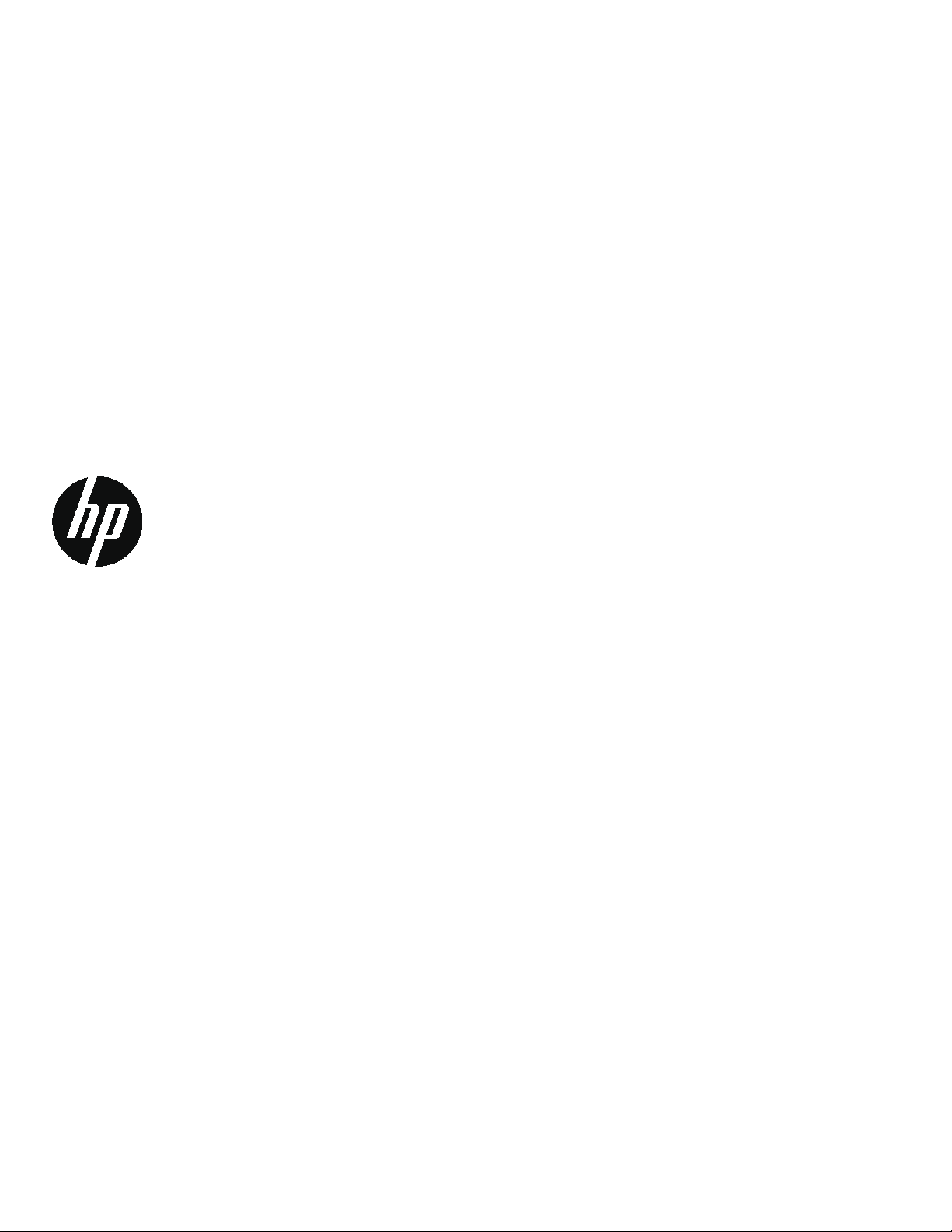
Panduan Pengguna Monitor LCD
HP x20LED, x22LED, x22LEDc dan x23LED
Page 2

Page 3
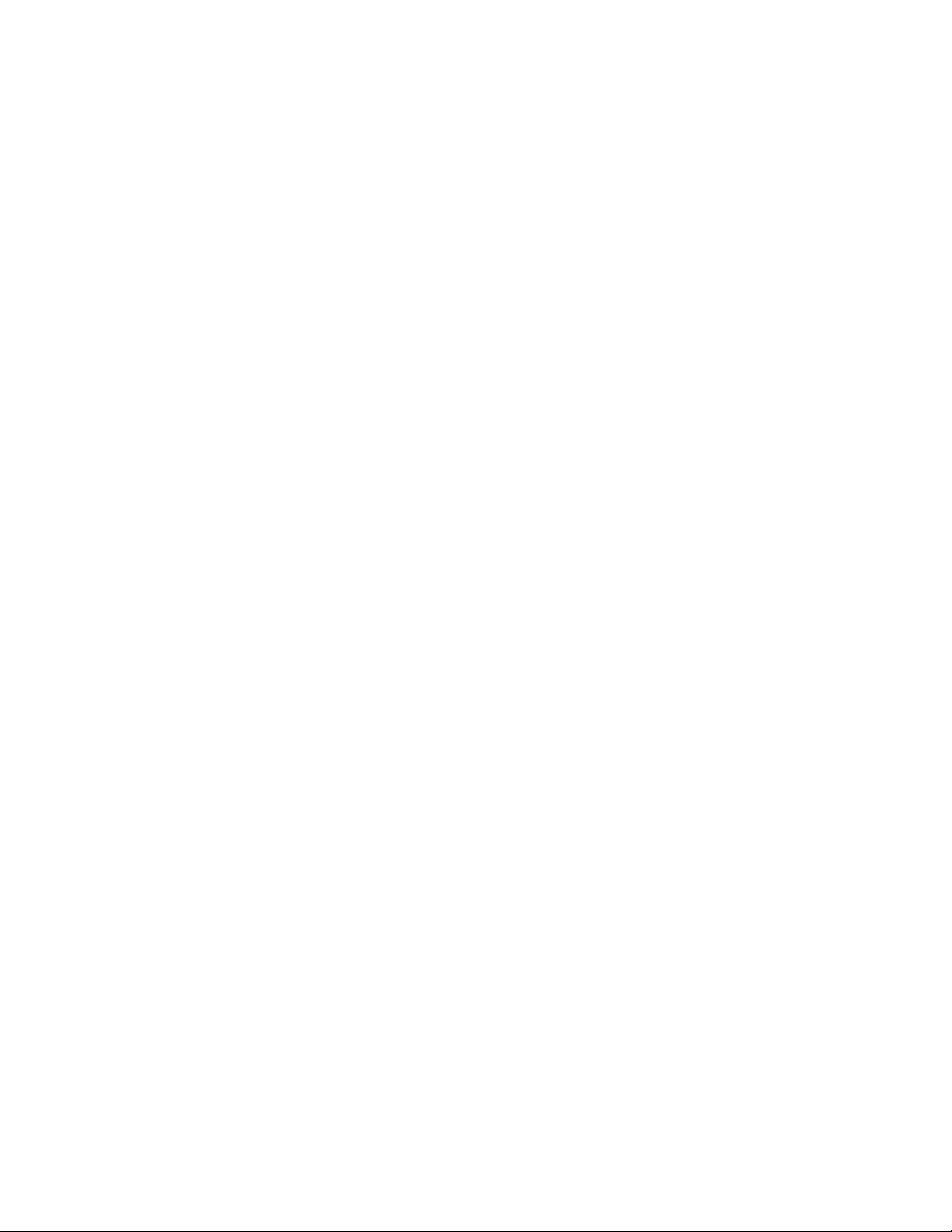
© 2010 Hewlett-Packard Development Company, L.P.
Microsoft, Windows, dan Windows Vista adalah merek
dagang atau merek dagang terdaftar dari Microsoft
Corporation di Amerika Serikat dan/atau berbagai
negara/kawasan lainnya.
Satu-satunya jaminan bagi produk dan layanan HP
ditetapkan dalam pernyataan jaminan tersurat yang
diberikan bersama produk dan layanan tersebut. Tidak
ada pernyataan apapun dalam dokumen ini yang dapat
dianggap sebagai jaminan tambahan. HP tidak
bertanggung jawab atas kesalahan teknis atau editorial
maupun kekurangan yang terdapat dalam panduan
pengguna ini.
Dokumen ini berisi informasi kepemilikan yang dilindungi
oleh hak cipta. Dilarang menyalin, memperbanyak, atau
menerjemahkan bagian dari dokumen ini ke bahasa lain
tanpa izin tertulis sebelumnya dari Hewlett-Packard
Company.
Nomor Bagian Dokumen: 603461-BW2
Edisi Kedua (Juni 2010)
Page 4
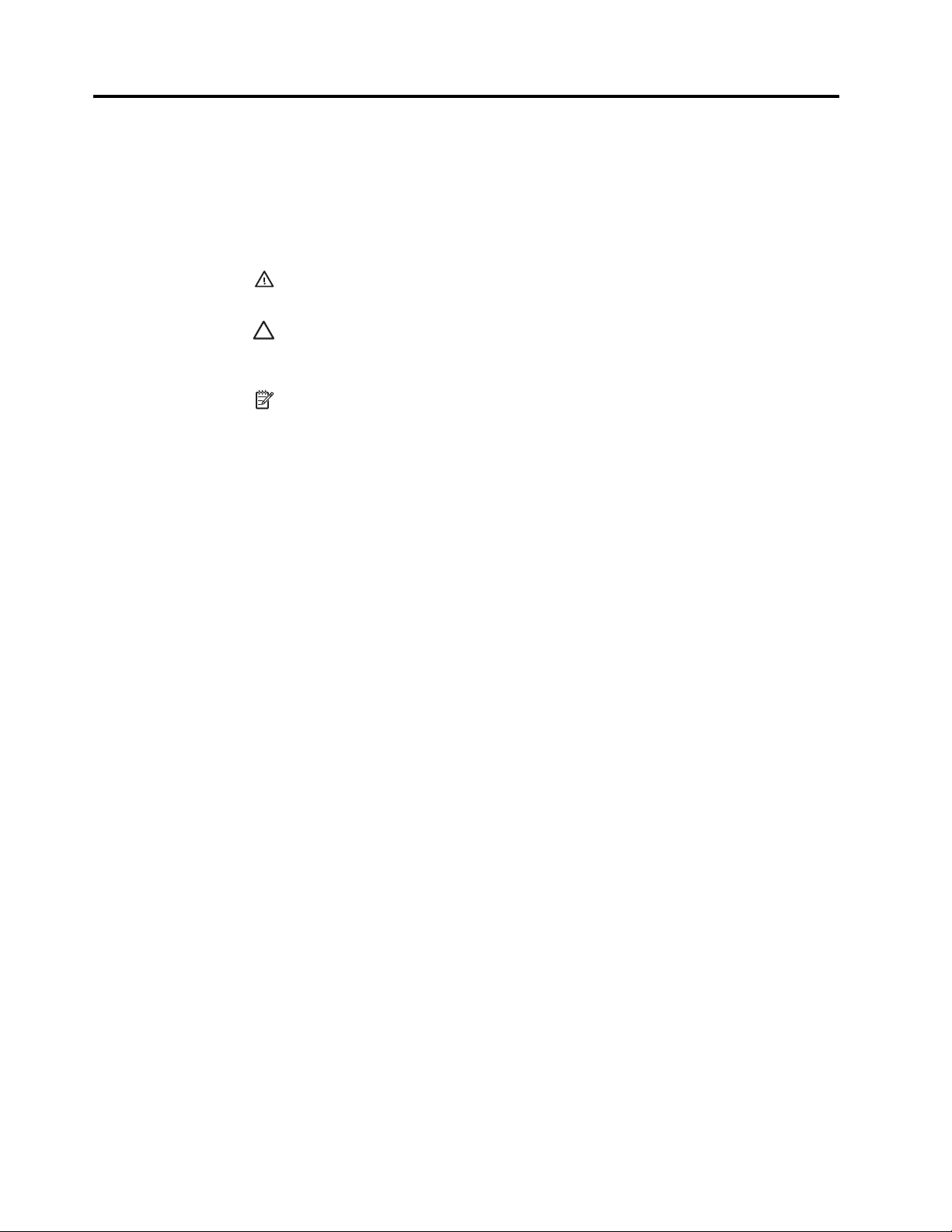
Tentang Panduan Pengguna
Panduan pengguna ini memberikan informasi tentang cara memasang monitor,
menginstal driver, menggunakan menu osd (tampilan di layar), serta mengatasi
masalah, dan spesifikasi teknis.
PERINGATAN! Teks yang ditampilkan dengan simbol ini menunjukkan bahwa
kegagalan mengikuti petunjuk dapat mengakibatkan cedera fisik atau kematian.
PERHATIAN: Teks yang ditampilkan dengan simbol ini menunjukkan bahwa
kegagalan mengikuti petunjuk dapat mengakibatkan kerusakan pada peralatan atau
kehilangan informasi.
CATATAN: Teks yang ditampilkan dengan simbol ini berisi informasi tambahan
penting.
ii
Page 5

Daftar Isi
Tentang Panduan Pengguna
1. Fitur Produk
Monitor LCD HP . . . . . . . . . . . . . . . . . . . . . . . . . . . . . . . . . . . . . . . . . . . . . . . . . . . . . . . . . . . . . . . . . . . . . . . . . . . . . . . . . 1
2. Panduan Keselamatan dan Pemeliharaan
Informasi Keselamatan Penting . . . . . . . . . . . . . . . . . . . . . . . . . . . . . . . . . . . . . . . . . . . . . . . . . . . . . . . . . . . . . . . . . . . . . 2
Petunjuk Keselamatan . . . . . . . . . . . . . . . . . . . . . . . . . . . . . . . . . . . . . . . . . . . . . . . . . . . . . . . . . . . . . . . . . . . . . . . . . . . . 2
Panduan Pemeliharaan . . . . . . . . . . . . . . . . . . . . . . . . . . . . . . . . . . . . . . . . . . . . . . . . . . . . . . . . . . . . . . . . . . . . . . . . . . . 3
Membersihkan Monitor . . . . . . . . . . . . . . . . . . . . . . . . . . . . . . . . . . . . . . . . . . . . . . . . . . . . . . . . . . . . . . . . . . . . . . . . . 3
3. Menyiapkan Monitor
Membuka Kemasan Monitor. . . . . . . . . . . . . . . . . . . . . . . . . . . . . . . . . . . . . . . . . . . . . . . . . . . . . . . . . . . . . . . . . . . . . . . . 4
Memasang Monitor. . . . . . . . . . . . . . . . . . . . . . . . . . . . . . . . . . . . . . . . . . . . . . . . . . . . . . . . . . . . . . . . . . . . . . . . . . . . . . . 4
Menyambungkan Kabel Monitor. . . . . . . . . . . . . . . . . . . . . . . . . . . . . . . . . . . . . . . . . . . . . . . . . . . . . . . . . . . . . . . . . . . . . 5
HDCP (High-Bandwidth Digital Content Protection) . . . . . . . . . . . . . . . . . . . . . . . . . . . . . . . . . . . . . . . . . . . . . . . . . . . . . . 5
Menyambungkan Kabel Daya . . . . . . . . . . . . . . . . . . . . . . . . . . . . . . . . . . . . . . . . . . . . . . . . . . . . . . . . . . . . . . . . . . . . . . 5
4. Mengoperasikan Monitor
CD Perangkat Lunak dan Utilitas . . . . . . . . . . . . . . . . . . . . . . . . . . . . . . . . . . . . . . . . . . . . . . . . . . . . . . . . . . . . . . . . . . . . 7
Menginstal Driver . . . . . . . . . . . . . . . . . . . . . . . . . . . . . . . . . . . . . . . . . . . . . . . . . . . . . . . . . . . . . . . . . . . . . . . . . . . . . . 7
Menginstal perangkat lunak driver monitor dari CD. . . . . . . . . . . . . . . . . . . . . . . . . . . . . . . . . . . . . . . . . . . . . . . . . . . . 7
Men-download driver yang diperbarui dari Internet . . . . . . . . . . . . . . . . . . . . . . . . . . . . . . . . . . . . . . . . . . . . . . . . . . . . 7
Kontrol Panel Depan. . . . . . . . . . . . . . . . . . . . . . . . . . . . . . . . . . . . . . . . . . . . . . . . . . . . . . . . . . . . . . . . . . . . . . . . . . . . . . 8
Menggunakan OSD (Tampilan di Layar). . . . . . . . . . . . . . . . . . . . . . . . . . . . . . . . . . . . . . . . . . . . . . . . . . . . . . . . . . . . . . . 9
Memilih Soket Input Video . . . . . . . . . . . . . . . . . . . . . . . . . . . . . . . . . . . . . . . . . . . . . . . . . . . . . . . . . . . . . . . . . . . . . . . . 14
Mengidentifikasi Kondisi Monitor . . . . . . . . . . . . . . . . . . . . . . . . . . . . . . . . . . . . . . . . . . . . . . . . . . . . . . . . . . . . . . . . . . . 14
Mengatur Kualitas Layar. . . . . . . . . . . . . . . . . . . . . . . . . . . . . . . . . . . . . . . . . . . . . . . . . . . . . . . . . . . . . . . . . . . . . . . . . . 14
Fitur Hemat Daya . . . . . . . . . . . . . . . . . . . . . . . . . . . . . . . . . . . . . . . . . . . . . . . . . . . . . . . . . . . . . . . . . . . . . . . . . . . . . . . 15
ENWW iii
Page 6
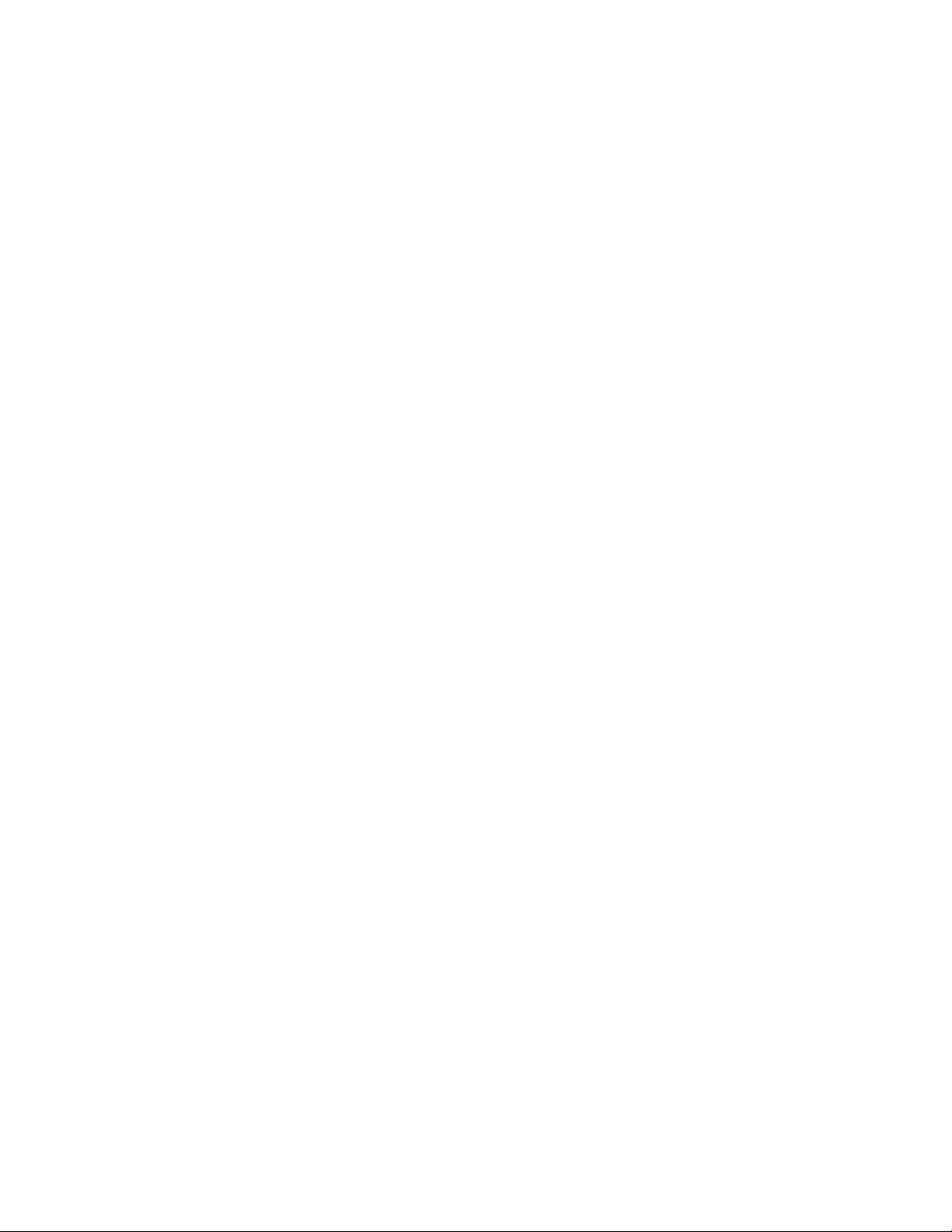
A. Mengatasi masalah
Mengatasi Masalah Umum . . . . . . . . . . . . . . . . . . . . . . . . . . . . . . . . . . . . . . . . . . . . . . . . . . . . . . . . . . . . . . . . . . . . . . . . 16
Mendapatkan Dukungan dari hp.com . . . . . . . . . . . . . . . . . . . . . . . . . . . . . . . . . . . . . . . . . . . . . . . . . . . . . . . . . . . . . . . . 17
Persiapan untuk Menghubungi Dukungan Teknis . . . . . . . . . . . . . . . . . . . . . . . . . . . . . . . . . . . . . . . . . . . . . . . . . . . . . . . 17
Mencari Label Nilai . . . . . . . . . . . . . . . . . . . . . . . . . . . . . . . . . . . . . . . . . . . . . . . . . . . . . . . . . . . . . . . . . . . . . . . . . . . . . . 17
B. Spesifikasi Teknis
Monitor LCD HP . . . . . . . . . . . . . . . . . . . . . . . . . . . . . . . . . . . . . . . . . . . . . . . . . . . . . . . . . . . . . . . . . . . . . . . . . . . . . . . . 18
Mode Video Standar . . . . . . . . . . . . . . . . . . . . . . . . . . . . . . . . . . . . . . . . . . . . . . . . . . . . . . . . . . . . . . . . . . . . . . . . . . . . . 21
Kebijakan Piksel dan Kualitas Monitor LCD . . . . . . . . . . . . . . . . . . . . . . . . . . . . . . . . . . . . . . . . . . . . . . . . . . . . . . . . . . . 22
C. Pemberitahuan Peraturan Agensi
Pemberitahuan Komisi Komunikasi Federal . . . . . . . . . . . . . . . . . . . . . . . . . . . . . . . . . . . . . . . . . . . . . . . . . . . . . . . . . . . 23
Modifikasi . . . . . . . . . . . . . . . . . . . . . . . . . . . . . . . . . . . . . . . . . . . . . . . . . . . . . . . . . . . . . . . . . . . . . . . . . . . . . . . . . . . 23
Kabel . . . . . . . . . . . . . . . . . . . . . . . . . . . . . . . . . . . . . . . . . . . . . . . . . . . . . . . . . . . . . . . . . . . . . . . . . . . . . . . . . . . . . . 23
Pernyataan Kesesuaian untuk Produk Bertanda Logo FCC (Hanya untuk Amerika Serikat) . . . . . . . . . . . . . . . . . . . . . . 24
Pernyataan Kanada. . . . . . . . . . . . . . . . . . . . . . . . . . . . . . . . . . . . . . . . . . . . . . . . . . . . . . . . . . . . . . . . . . . . . . . . . . . . . . 24
Avis Canadien . . . . . . . . . . . . . . . . . . . . . . . . . . . . . . . . . . . . . . . . . . . . . . . . . . . . . . . . . . . . . . . . . . . . . . . . . . . . . . . . . . 24
Informasi Peraturan Uni Eropa . . . . . . . . . . . . . . . . . . . . . . . . . . . . . . . . . . . . . . . . . . . . . . . . . . . . . . . . . . . . . . . . . . . . . 24
Pernyataan Ergonomis Jerman. . . . . . . . . . . . . . . . . . . . . . . . . . . . . . . . . . . . . . . . . . . . . . . . . . . . . . . . . . . . . . . . . . . . . 25
Pernyataan Jepang . . . . . . . . . . . . . . . . . . . . . . . . . . . . . . . . . . . . . . . . . . . . . . . . . . . . . . . . . . . . . . . . . . . . . . . . . . . . . . 25
Pernyataan Korea . . . . . . . . . . . . . . . . . . . . . . . . . . . . . . . . . . . . . . . . . . . . . . . . . . . . . . . . . . . . . . . . . . . . . . . . . . . . . . . 25
Persyaratan Unit Kabel Daya . . . . . . . . . . . . . . . . . . . . . . . . . . . . . . . . . . . . . . . . . . . . . . . . . . . . . . . . . . . . . . . . . . . . . . 26
Persyaratan Kabel Daya Jepang. . . . . . . . . . . . . . . . . . . . . . . . . . . . . . . . . . . . . . . . . . . . . . . . . . . . . . . . . . . . . . . . . . . . 26
Pernyataan Lingkungan Produk . . . . . . . . . . . . . . . . . . . . . . . . . . . . . . . . . . . . . . . . . . . . . . . . . . . . . . . . . . . . . . . . . . . . 26
Pembuangan Material . . . . . . . . . . . . . . . . . . . . . . . . . . . . . . . . . . . . . . . . . . . . . . . . . . . . . . . . . . . . . . . . . . . . . . . . . 26
Pembuangan Limbah Peralatan oleh Pengguna Rumah Tangga di Uni Eropa. . . . . . . . . . . . . . . . . . . . . . . . . . . . . . . . . 27
Zat Kimia . . . . . . . . . . . . . . . . . . . . . . . . . . . . . . . . . . . . . . . . . . . . . . . . . . . . . . . . . . . . . . . . . . . . . . . . . . . . . . . . . . . 27
Program Daur Ulang HP. . . . . . . . . . . . . . . . . . . . . . . . . . . . . . . . . . . . . . . . . . . . . . . . . . . . . . . . . . . . . . . . . . . . . . . . 27
RoHS (Pelarangan Zat Berbahaya). . . . . . . . . . . . . . . . . . . . . . . . . . . . . . . . . . . . . . . . . . . . . . . . . . . . . . . . . . . . . . . . . . 27
Peraturan EEE Turki. . . . . . . . . . . . . . . . . . . . . . . . . . . . . . . . . . . . . . . . . . . . . . . . . . . . . . . . . . . . . . . . . . . . . . . . . . . 28
iv
Page 7
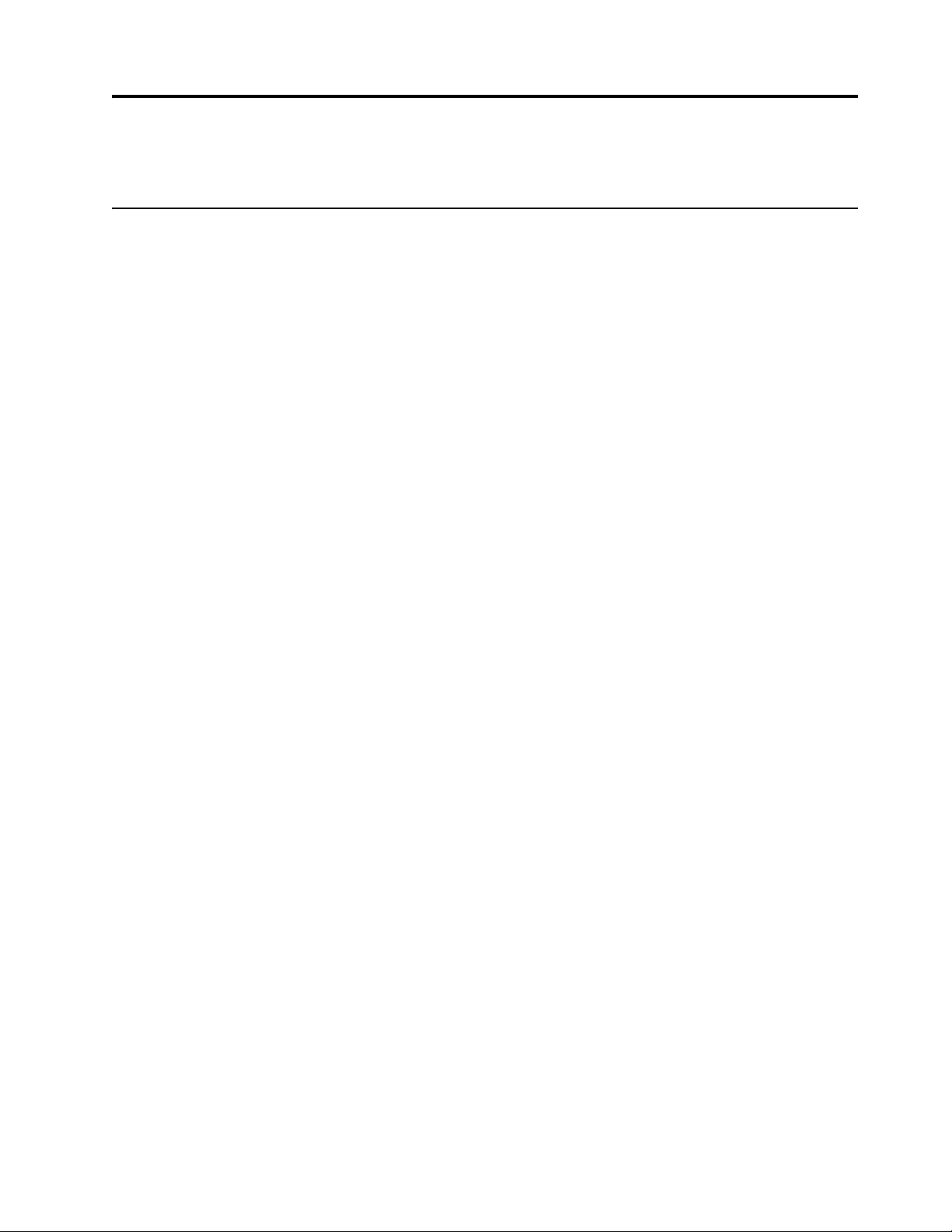
1. Fitur Produk
Monitor LCD HP
Monitor LCD (liquid crystal display) HP dilengkapi layar TFT (thin-film transistor) matriks
aktif dengan fitur berikut:
• Layar diagonal besar
• Resolusi grafis maksimum:
Ditambah dukungan layar penuh untuk resolusi yang lebih rendah
• Sinyal analog VGA
• Sinyal digital DVI
• Mudah dilihat dari posisi duduk atau berdiri, atau sewaktu memindahkan monitor dari
• Pengaturan kemiringan
• Dudukan yang dapat dilepas
• Slot kunci pengaman untuk mengunci kabel pengaman (kabel pengaman dijual
• Kemampuan Plug and Play, jika didukung oleh sistem komputer Anda
• Pengaturan OSD (tampilan di layar) untuk konfigurasi dan pengoptimalan layar yang
• Penghemat Daya untuk mengurangi penggunaan energi
• Cahaya LED putih hemat energi menggunakan daya yang lebih kecil dibandingkan
• HDCP (High Bandwidth Digital Content Protection) pada input DVI
• CD utilitas dan perangkat lunak, berisi sebagai berikut:
x20LED: 1600 x 900 @ 60Hz
x22LED
x23LED: 1920 x 1080 @ 60Hz
satu sisi ke sisi yang lain
terpisah)
mudah (pilih Bahasa Inggris, Spanyol, Prancis, Portugis, Rusia, China Modern, China
Tradisional, Korea)
monitor LCD standar
Driver
Dokumen
/x22LEDc: 1920 x 1080 @ 60Hz
ENWW Monitor LCD HP 1
Page 8

2. Panduan Keselamatan dan Pemeliharaan
Informasi Keselamatan Penting
Kabel daya diberikan bersama monitor. Jika kabel lain digunakan, gunakan hanya
catu daya dan sambungan yang sesuai untuk monitor ini. Untuk informasi tentang unit
kabel daya yang benar untuk digunakan dengan monitor, lihat bagian
Menyambungkan Kabel Daya" pada Bab 3 .
"
PERINGATAN! Untuk mengurangi risiko sengatan listrik atau kerusakan pada
peralatan:
• Jangan lepaskan konektor pengardean kabel daya. Konektor pengardean adalah
fitur keselamatan penting.
• Sambungkan kabel daya ke stopkontak yang diarde (dibumikan) dan mudah
diakses setiap saat.
• Putuskan sambungan daya dari produk dengan melepaskan kabel daya dari
stopkontak.
Untuk keselamatan Anda, jangan letakkan benda apapun di atas kabel daya atau
kabel lain. Atur kabel tersebut agar tidak terinjak atau membuat orang tersandung.
Jangan tarik kabel. Bila melepas sambungan dari stopkontak, pegang konektor kabel.
Untuk mengurangi risiko cedera parah, baca Panduan Keselamatan dan
Kenyamanan. Panduan tersebut menjelaskan tentang workstation, konfigurasi, posisi
duduk, serta kesehatan dan kebiasaan kerja yang baik untuk pengguna komputer
serta menyediakan informasi penting tentang keamanan listrik dan mekanik. Panduan
ini terdapat di Web http://www.hp.com/ergo
diberikan bersama monitor.
dan/atau di CD dokumentasi, jika
PERHATIAN: Untuk melindungi monitor dan komputer Anda, sambungkan
semua kabel daya komputer dan perangkat periferal (misalnya monitor, printer, atau
pemindai) ke perangkat penstabil tegangan seperti kabel ekstensi atau UPS (catu
daya tanpa gangguan). Tidak semua kabel ekstensi dilengkapi penstabil tegangan;
kabel ekstensi harus diberi label yang menunjukkan kemampuan ini. Gunakan kabel
ekstensi dari produsen yang menawarkan Kebijakan Penggantian Kerusakan
sehingga Anda dapat mengganti peralatan jika penstabil tegangan gagal.
Gunakan furnitur yang tepat dan berukuran sesuai agar dapat menyangga monitor
LCD HP dengan baik.
PERINGATAN: Monitor LCD yang diletakkan secara tidak benar di lemari
berlaci, rak buku, rak, meja, speaker, peti, atau troli dapat jatuh dan menyebabkan
cedera badan. Perutean kabel daya dan kabel lainnya ke monitor LCD harus
dilakukan dengan cermat agar kabel tidak tertarik, tersangkut, atau membuat orang
tersandung.
Petunjuk Keselamatan
• Gunakan hanya catu daya dan sambungan yang kompatibel dengan monitor ini,
seperti ditunjukkan di label/pelat belakang monitor.
• Pastikan nilai ampere total produk yang tersambung ke stopkontak tidak melebihi
nilai arus stopkontak, dan nilai ampere total produk yang tersambung ke kabel
daya tidak melebihi nilai kabel daya. Lihat label daya untuk menentukan nilai
ampere (Amps atau A) pada masing-masing perangkat.
2 Panduan Keselamatan dan Pemeliharaan ENWW
Page 9
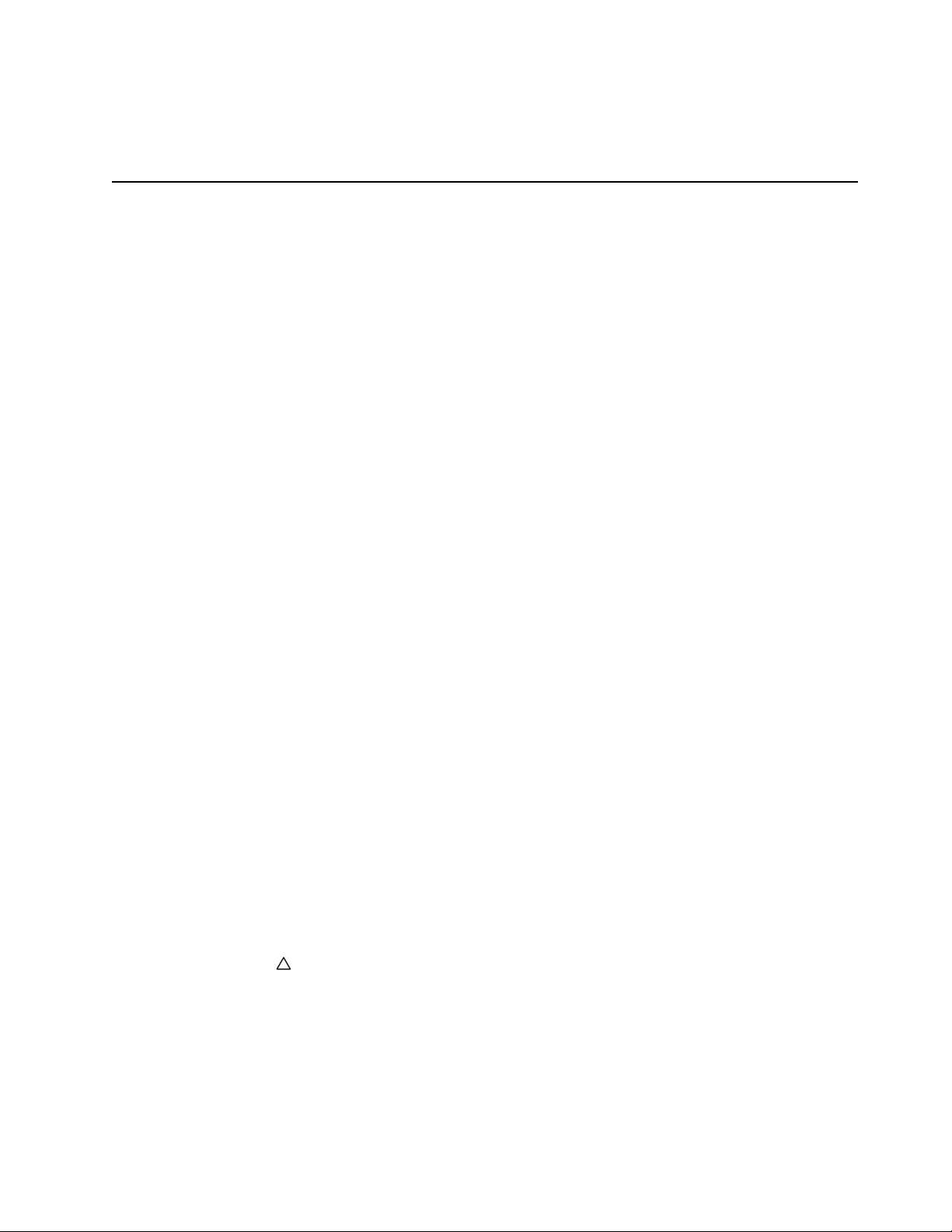
• Letakkan monitor Anda di dekat stopkontak yang mudah dijangkau. Lepaskan
sambungan monitor dengan memegang kuat konektor, lalu menariknya dari
stopkontak. Jangan lepaskan sambungan monitor dengan menarik kabel.
• Jangan biarkan benda apapun menekan kabel daya. Jangan menginjak kabel.
Panduan Pemeliharaan
Untuk meningkatkan performa dan memperpanjang umur monitor:
• Jangan buka casing monitor atau jangan coba memperbaiki produk ini sendiri.
Hanya atur kontrol yang disebutkan dalam petunjuk pengoperasian. Jika monitor
tidak beroperasi dengan benar atau terjatuh maupun rusak, hubungi dealer,
peritel, atau penyedia layanan HP resmi.
• Gunakan hanya catu daya dan sambungan yang sesuai untuk monitor ini, seperti
ditunjukkan di label/pelat belakang monitor.
• Pastikan nilai ampere total produk yang tersambung ke stopkontak tidak melebihi
nilai arus stopkontak, dan nilai ampere total produk yang tersambung ke kabel
tidak melebihi nilai kabel. Lihat label daya untuk menentukan nilai ampere (AMPS
atau A) pada masing-masing perangkat.
• Letakkan monitor di dekat stopkontak yang mudah dijangkau. Lepaskan
sambungan monitor dengan memegang kuat konektor, lalu menariknya dari
stopkontak. Jangan lepaskan sambungan monitor dengan menarik kabel.
• Matikan monitor bila tidak digunakan. Anda dapat memperpanjang umur monitor
dengan menggunakan program screensaver dan mematikan monitor bila tidak
digunakan.
• Slot dan celah pada casing disediakan untuk ventilasi. Celah ini tidak boleh
terhalang atau tertutup. Jangan masukkan benda apapun ke dalam slot casing
atau celah lainnya.
• Jangan jatuhkan atau jangan letakkan monitor pada permukaan yang tidak stabil.
• Jangan biarkan benda apapun menekan kabel daya. Jangan menginjak kabel.
• Letakkan monitor di ruangan yang berventilasi cukup dan jauh dari sinar, panas,
atau kelembaban yang berlebihan.
• Bila melepaskan dudukan monitor, Anda harus meletakkan monitor menghadap
ke bawah pada area yang lembut agar tidak tergores, rusak, atau pecah.
Membersihkan Monitor
1. Matikan monitor dan komputer.
2. Lepaskan sambungan monitor dari stopkontak atau adaptor.
3. Bersihkan plastik monitor menggunakan kain bersih yang dilembabkan dengan
air.
4. Bersihkan layar monitor dengan pembersih layar antistatis.
PERHATIAN: Jangan gunakan benzena, thinner, amoniak, atau zat lainnya yang
mudah menguap untuk membersihkan monitor atau layar. Bahan kimia tersebut dapat
merusak permukaan casing dan layar.
ENWW Panduan Pemeliharaan 3
Page 10

3. Menyiapkan Monitor
Membuka Kemasan Monitor
1. Buka kemasan monitor. Pastikan semua isi kemasan tersedia. Simpan kotak
kemasan.
2. Matikan komputer dan perangkat lainnya yang tersambung.
3. Siapkan area datar untuk memasang monitor. Anda memerlukan area yang datar,
lembut, dan terlindungi untuk menempatkan monitor dengan layar menghadap ke
bawah sewaktu menyiapkan pemasangan.
Memasang Monitor
1. Letakkan monitor dengan layar menghadap ke bawah pada permukaan meja
yang datar, lembut, serta terlindung dan kaki penyangga berada di tepi meja.
2. Dorong dudukan ke kaki penyangga monitor, lalu kencangkan sekrup untuk
menguncinya.
Gambar 3-1 Memasang Dudukan
PERHATIAN: Layar monitor sangat rentan. Jangan sentuh atau tekan layar LCD
karena dapat merusaknya.
3. Angkat monitor ke posisi tegak dan letakkan pada permukaan yang datar dan
kokoh.
Gambar 3-2 Monitor dalam posisi tegak
4 Menyiapkan Monitor ENWW
Page 11
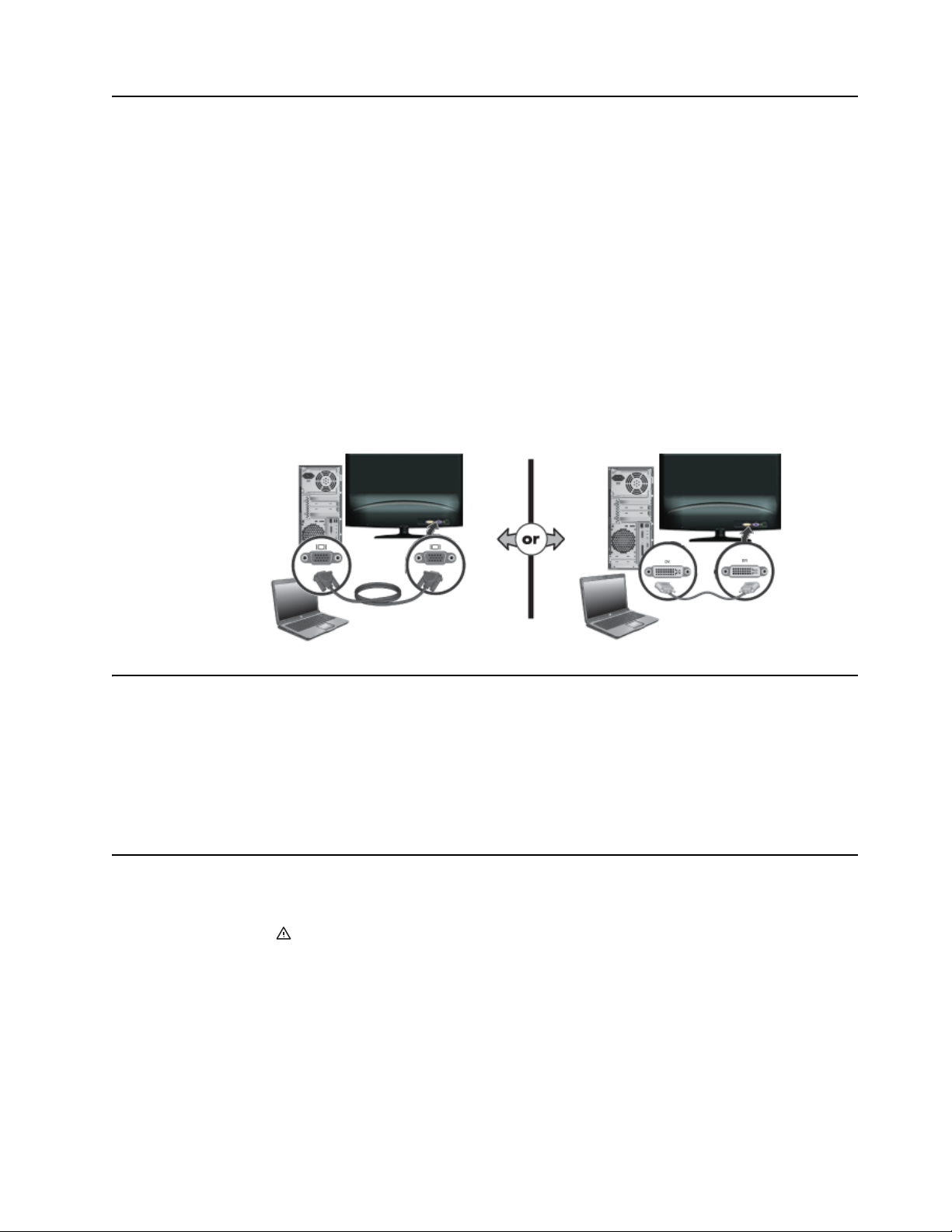
Menyambungkan Kabel Monitor
Menyambungkan Kabel VGA (Analog) atau Kabel DVI-D (Digital)
Gunakan kabel video VGA atau kabel DVI-D untuk menyambungkan monitor ke
komputer. Untuk menggunakan DVI, Anda harus memasang kartu grafis yang
kompatibel dengan DVI. Soket terdapat di bagian belakang monitor. Pastikan
komputer dan monitor telah dimatikan dan dilepaskan sambungannya.
1. Untuk menyambungkan kabel VGA (hanya tersedia pada model tertentu)
Sambungkan salah satu ujung kabel video VGA ke bagian belakang monitor dan
ujung lainnya ke soket video VGA pada komputer.
2. Untuk menyambungkan kabel DVI-D (hanya tersedia pada model tertentu)
Sambungkan salah satu ujung kabel video DVI-D ke bagian belakang monitor dan
ujung lainnya ke soket video DVI-D pada komputer. Anda dapat menggunakan kabel
ini hanya jika komputer dilengkapi kartu grafis yang kompatibel dengan DVI. Soket
dan kabel DVI-D monitor disertakan.
Gambar 3-3
Menyambungkan kabel VGA atau DVI-D - lokasi soket dapat beragam
HDCP (High-Bandwidth Digital Content Protection)
Monitor Anda mendukung HDCP dan dapat menerima konten definisi tinggi. Konten
definisi tinggi terdapat dalam banyak sumber, misalnya perangkat Blue-ray Disc atau
siaran HDTV lewat gelombang udara maupun kabel. Jika monitor Anda tidak
dilengkapi HDCP, layar mungkin akan terlihat gelap atau gambarnya memiliki resolusi
lebih rendah saat konten definisi tinggi yang dilindungi diputar. Kartu grafis komputer
dan monitor harus mendukung HDCP agar dapat menampilkan konten yang
dilindungi.
Menyambungkan Kabel Daya
1. Ikuti semua Peringatan tentang Listrik dan Daya
PERINGATAN! Untuk mengurangi risiko sengatan listrik atau kerusakan pada
peralatan: Jangan lepaskan konektor pengardean kabel daya. Konektor pengardean
adalah fitur keselamatan penting.
Sambungkan kabel daya ke stopkontak yang diarde (dibumikan).
Pastikan catu daya yang diarde dan digunakan untuk menyambung kabel daya
mudah dijangkau oleh operator dan berada sedekat mungkin dengan peralatan.
Kabel daya harus dirutekan sedemikian rupa agar tidak terinjak atau terjepit oleh
benda apapun di atasnya.
Jangan letakkan benda apapun di atas kabel daya atau kabel lain. Atur kabel tersebut
agar tidak terinjak atau membuat orang tersandung. Jangan tarik kabel.
Untuk informasi lebih lanjut, lihat"Spesifikasi Teknis" (Lampiran B).
ENWW Menyambungkan Kabel Monitor 5
Page 12

Gambar 3-4 Menyambungkan kabel daya
2. Sambungkan salah satu ujung kabel daya ke adaptor dan ujung lainnya ke
stopkontak yang diarde.
3. Pasang konektor adaptor ke soket DC monitor.
6 Menyiapkan Monitor ENWW
Page 13

4. Mengoperasikan Monitor
CD Perangkat Lunak dan Utilitas
CD yang diberikan bersama monitor ini berisi driver dan perangkat lunak yang dapat
diinstal di komputer.
Menginstal Driver
Jika yakin bahwa driver harus diperbarui, Anda dapat menginstal file ICM dan INF
driver monitor dari CD, atau men-download-nya dari Internet.
Menginstal perangkat lunak driver monitor dari CD
Untuk menginstal perangkat lunak driver monitor dari CD:
1. Masukkan CD ke drive CD komputer. Menu CD akan muncul.
2. Pilih bahasa.
3. Klik Install Monitor Driver Software (Instal Perangkat Lunak Driver Monitor).
4. Ikuti petunjuk di layar.
5. Pastikan resolusi dan kecepatan refresh yang benar ditampilkan pada pengaturan
Display Control Panel (Panel Kontrol Tampilan).
Untuk informasi lebih lanjut, lihat dokumentasi sistem operasi Windows
®
.
CATATA N: Anda mungkin harus menginstal driver monitor dengan tanda tangan
digital (file INF atau ICM) secara manual dari CD, bila terjadi kesalahan penginstalan.
Baca file “Driver Software Readme” dalam CD untuk melihat petunjuknya (hanya
dalam Bahasa Inggris).
Men-download driver yang diperbarui dari Internet
Untuk men-download file perangkat lunak dan driver versi terbaru dari situs Dukungan
HP:
1. Kunjungi: http://www.hp.com/support.
2. Pilih negara/kawasan.
3. Pilih Download Drivers and Software (Download Driver dan Perangkat Lunak).
4. Masukkan nomor model monitor. Halaman download perangkat lunak untuk
monitor akan ditampilkan.
5. Download, lalu instal file perangkat lunak dan driver dengan mengikuti petunjuk
pada halaman download.
6. Pastikan sistem telah memenuhi persyaratan.
ENWW CD Perangkat Lunak dan Utilitas 7
Page 14

Kontrol Panel Depan
Tombol monitor terdapat di bagian bawah panel depan
Gambar 4-1 Tombol kontrol panel depan
No. Ikon Keterangan
1Daya Untuk menghidupkan monitor atau mengaktifkan mode siaga atau tidur.
2Menu Untuk membuka, memilih, atau keluar dari menu OSD.
3+ Untuk menavigasi maju melalui menu OSD dan menambah tingkat
Menghidupkan monitor maupun mengaktifkan mode siaga atau tidur.
Daya tergantung pada model.
penyesuaian.
4- Untuk menavigasi mundur melalui menu OSD dan mengurangi tingkat
penyesuaian.
5OtomatisUntuk menggunakan fitur penyesuai otomatis, tekan tombol, lalu segera
lepas. Untuk menggunakan fungsi pilihan sumber input, tekan terus
tombol selama 3 detik (pada model beberapa sumber).
Definisi Hot Key (Cara Pintas):
Auto (Otomatis): Auto configure (Konfigurasi otomatis); Tekan selama 3 detik, Pilih
Source (Sumber)
- : pilih mode ECO bila OSD tidak aktif
+ : pilih Image ratio (Rasio gambar) bila OSD tidak aktif
8 Mengoperasikan Monitor ENWW
Page 15

Menggunakan OSD (Tampilan di Layar)
Item Menu
Utama
Luminance
(Pencahayaan)
Ikon Menu
Utama
Item
Submenu
Pertama
Contrast
(Kontras)
Brightness
(Kecerahan)
Eco Mode
(Mode Eco)
DCR Tidak ada Rasio kontras dinamis On (Aktif)/Off
Item
Submenu
Kedua Keterangan
Tidak ada Kontras dari Pengaturan digital.
Setiap langkah akan
menambah/mengurangi 1 nilai
Tidak ada Pengaturan Lampu Latar
Setiap langkah akan
menambah/mengurangi 1 nilai
Tidak ada Pengaturan Gambar,
Brightness (Kecerahan) = 90,
Contrast (Kontras) = 50.
Kecerahan, Kontras Dapat
Disesuaikan
Brightness (Kecerahan) = 20,
Contrast (Kontras) = 50.
Kecerahan, Kontras Terlihat AbuAbu.
Brightness (Kecerahan) = 40,
Contrast (Kontras) = 50.
Kecerahan, Kontras
Terlihat Abu-Abu.
Brightness (Kecerahan) = 60
Contrast (Kontras) = 50,
Kecerahan, Kontras Terlihat AbuAbu
Brightness (Kecerahan) = 80,
Contrast (Kontras) = 50,
Kecerahan, Kontras Terlihat AbuAbu
Brightness (Kecerahan) = 100,
Contrast (Kontras) = 50,
Kecerahan, Kontras Terlihat AbuAbu
Rentang
Penyesuaian
0-100 Mengembalikan
0-100 Mengembalikan
Standard
(Standar)
Text
(Teks)
Internet
Game
(Permainan)
Movie
(Film)
Spor ts
(Olahraga)
(Tidak Aktif)
Nilai Pengaturan
Ulang
Nilai Kontras
Hangat
Nilai Kecerahan
Hangat
Mengembalikan
Mode Standard
(Standar)
Mengembalikan
Nilai Tidak Aktif
ENWW Menggunakan OSD (Tampilan di Layar) 9
Page 16

Item Menu
Utama
Image
Setup
(Konfigurasi
Gambar)
Ikon
Menu
Utama
Item
Item Submenu
Pertama
Clock Tidak ada Mengatur Clock gambar
Phase
(Fase)
H. Position
(Posisi H)
V. Position
(Posisi V)
Image Ratio
(Rasio Gambar)
Submen
u Kedua Keterangan
untuk mengurangi noise Garis
Vertikal.
Setiap langkah akan
menambah/mengurangi 1
nilai
Tidak ada Mengatur Fase Gambar untuk
mengurangi noise Garis
Horizontal.
Tidak ada Mengatur posisi horizontal
gambar.
Tidak ada Mengatur posisi vertikal
gambar.
Tidak ada Memilih Rasio Aspek Gambar Wide
Rentang
Penyes
uaian
0-100 Melakukan
0-100 Melakukan
0-100 Melakukan
0-100 Melakukan
(Lebar)
4:3
Nilai Pengaturan
Ulang
Konfigurasi
Otomatis
Konfigurasi
Otomatis
Konfigurasi
Otomatis
Konfigurasi
Otomatis
Mengembalikan
secara default ke
rasio aspek awal
panel
10 Mengoperasikan Monitor ENWW
Page 17

Item Menu
Utama
Ikon Menu
Utama
Item
Submenu Keterangan
Rentang
Penyesuaian
Nilai
Pengaturan
Ulang
Color Temp.
(Suhu Warna)
Warm
(Hangat)
Menampilkan Suhu Warna
Hangat.
Normal Menampilkan Suhu Warna
Normal.
Cool
(Sejuk)
sRGB (untuk
mode tertentu
Menampilkan Suhu Warna
Sejuk.
Menampilkan Suhu Warna
sRGB.
dengan fungsi
sRGB)
Red
(Merah)
Penambahan Warna
Merah dari Pengaturan
digital.
Setiap langkah akan
menambah/mengurangi 1
nilai
Green
(Hijau)
Penambahan Warna Hijau
dari Pengaturan digital.
Setiap langkah akan
menambah/mengurangi 1
nilai
Blue
(Biru)
Penambahan Warna Biru
dari Pengaturan digital.
Tidak ada Color
Temperature
Tidak ada
(Suhu Warna)
akan
ditetapkan ke
Tidak ada
Warm
(Hangat).
Tidak ada
Nilai R/G/B
User
(Pengguna)
(default adalah
0-100
50) dapat
Dimodifikasi
dengan fungsi
Reset (Atur
Ulang) dalam
mode
pengguna.
0-100
0-100
Setiap langkah akan
menambah/mengurangi 1
nilai
ENWW Menggunakan OSD (Tampilan di Layar) 11
Page 18

Item Menu
Utama
OSD Setup
(Konfigurasi
OSD)
Ikon Menu
Utama
Item
Submenu Keterangan
H. Position
(Posisi H)
V. Position
(Posisi V)
Timeout
(Batas
Waktu)
Language
(Bahasa)
Mengatur posisi horizontal
OSD.
Setiap langkah akan
menambah/mengurangi 5
nilai
Mengatur posisi vertikal OSD.
Setiap langkah akan
menambah/mengurangi 5
nilai
Mengatur batas waktu OSD.
Setiap langkah akan
menambah/mengurangi 5
nilai
Menetapkan bahasa tampilan
OSD ke bahasa Inggris.
(Bahasa Inggris adalah
pengaturan default)
Rentang
Penyesuaian
0-100 Mengembalikan
0-100 Mengembalikan
5-100 Mengembalikan
Nilai Pengaturan
Ulang
Nilai 50
Nilai 50
Nilai 10
Pengembalian
bahasa tidak
diperlukan bila
menekan
"RESET" (Atur
Ulang).
Jika pelanggan
memiliki
permintaan lain,
sesuaikan
dengan
permintaan
pelanggan
12 Mengoperasikan Monitor ENWW
Page 19

Item Menu
Utama
Ikon Menu
Utama
Item
Submenu Keterangan
Rentang
Penyesuai
an
Nilai
Pengaturan
Ulang
Extra
(Ekstra)
Input Select
Memilih sinyal input video. D-SUB Catatan: Model
(Pilihan Input)
DDC/CI Mengaktifkan atau
menonaktifkan DDC/CI
Reset
(Atur ulang)
Menghapus semua status
Konfigurasi otomatis
sebelumnya dan
menetapkan suhu warna ke
Warm (Hangat).
Membatalkan pengaturan
ulang, kembali ke menu
utama.
Information
(Informasi)
Menampilkan resolusi,
Frekuensi H/V.
DVI
Hanya Analog
tidak memiliki
item "Input
Select" (Pilihan
Input).
On
(Aktif)
On
(Aktif)
Off
(Tidak Aktif)
Yes
Tidak ada
(Ya)
No
(Tidak)
Tidak ada Tidak ada
ENWW Menggunakan OSD (Tampilan di Layar) 13
Page 20

Memilih Soket Input Video
Soket input adalah:
• Soket VGA (analog)
• Soket DVI-D (digital)
Monitor secara otomatis menentukan input dengan sinyal video yang valid, lalu
menampilkan gambar.
Anda dapat menyambungkan kabel VGA, kabel DVI-D, atau keduanya. Jika kedua kabel
disambungkan, pilihan input default adalah DVI. Sumber input dapat diubah menggunakan
pilihan Input Select (Pilihan Input) dalam menu OSD.
Mengidentifikasi Kondisi Monitor
Pesan khusus akan ditampilkan pada layar monitor pada kondisi monitor berikut:
Input Signal Out of Range (Sinyal Input di Luar Jangkauan) - Bila Hsync Frequency
(Frekuensi Hsync), Vsync Frequency (Frekuensi Vsync), atau Resolution (Resolusi)
berada di luar jangkauan dukungan monitor, pesan akan ditampilkan. Pesan ini akan
melayang di layar.
No Signal (Tidak Ada Sinyal) - Bila kabel video tidak tersambung, atau kabel video
terpasang namun tidak ada input sinyal aktif, monitor akan menampilkan pesan ini,
setelah 9 detik monitor akan masuk ke fitur penghemat daya. Lokasi pesan ini berada
di pengaturan posisi dalam bagian "Mengatur OSD".
Auto Adjustment in Progress (Pengaturan Otomatis Sedang Berlangsung) Menunjukkan bahwa fungsi pengaturan otomatis aktif. Lihat "Mengatur Kualitas Layar"
pada bab ini.
Mengatur Kualitas Layar
Fitur pengaturan otomatis secara otomatis menyempurnakan kualitas gambar untuk
ukuran tampilan, posisi, clock, dan fase setiap kali mode video baru ditampilkan. Untuk
pengaturan input VGA yang lebih tepat, jalankan perangkat lunak Auto Adjustment
(Pengaturan Otomatis) pada CD. Jika Anda menginginkan peningkatan kualitas gambar
lainnya, gunakan kontrol Clock dan Phase (Fase) di monitor untuk menyempurnakan
gambar. Lihat “Mengoptimalkan Video Analog” pada bab ini.
Mengoptimalkan Video Analog
Sebagian monitor memiliki sirkuit canggih yang memungkinkan monitor berfungsi sebagai
monitor analog standar. Berikut adalah dua kontrol dalam menu OSD yang dapat diatur
untuk meningkatkan performa gambar analog:
Clock - Menambah atau mengurangi nilai untuk meminimalkan baris maupun garis
vertikal yang terlihat pada latar belakang layar.
Phase (Fase) - Menambah atau mengurangi nilai untuk meminimalkan distorsi video
maupun keburaman video.
Gunakan kontrol tersebut hanya bila fungsi pengaturan otomatis tidak memberikan
gambar monitor yang memuaskan dalam mode analog. Untuk mendapatkan hasil terbaik:
1. Biarkan monitor menjadi hangat selama 30 menit sebelum melakukan pengaturan.
2. Buka menu OSD, lalu pilih Image Setup (Konfigurasi Gambar).
3. Tetapkan terlebih dulu pengaturan Clock utama dengan benar karena pengaturan
Phase (Fase) tergantung pada pengaturan Clock utama. Saat mengatur nilai Clock
dan Phase (Fase), jika gambar di monitor berdistorsi, lanjutkan pengaturan nilai
hingga distorsi hilang. Untuk mengembalikan pengaturan pabrik, akses menu OSD,
pilih Factory Reset (Pengaturan Ulang Pabrik), lalu pilih Yes (Ya).
14 Mengoperasikan Monitor ENWW
Page 21

Fitur Hemat Daya
Bila monitor berada dalam mode pengoperasian normal, lampu Daya akan menyala
biru dan monitor menggunakan listrik secara normal. Untuk penggunaan daya, lihat
"Spesifikasi Teknis" (Lampiran B). Monitor juga mendukung mode hemat daya yang
dikontrol oleh komputer. Bila monitor berada dalam kondisi hemat daya, layar monitor
akan kosong, lampu latar mati, dan lampu Daya berwarna kuning. Monitor
menggunakan daya minimum. Bila monitor "dibangunkan", pemanasan singkat akan
dijalankan sebelum monitor kembali ke mode pengoperasian normal. Kondisi
pengurangan energi hemat daya aktif jika monitor tidak mendeteksi sinyal sinkronisasi
horizontal atau sinyal sinkronisasi vertikal. Fitur hemat daya harus diaktifkan di
komputer agar fitur ini dapat berfungsi. Untuk petunjuk tentang cara mengatur fitur
hemat daya (terkadang disebut fitur manajemen daya), lihat dokumentasi komputer
Anda.
komputer yang memiliki fitur hemat daya.
CATATAN: Fitur hemat daya hanya berfungsi jika monitor tersambung ke
ENWW Fitur Hemat Daya 15
Page 22

A. Mengatasi masalah
Mengatasi Masalah Umum
Tabel berikut mencantumkan kemungkinan masalah, kemungkinan penyebab
masing-masing masalah, dan solusi yang disarankan:
Masalah Kemungkinan Solusi
LED Daya Tidak MENYALA
Fitur Plug & Play Tidak
Berfungsi
Gambar Buram, Berbayang,
dan Bertumpuk
Gambar Memantul,
Berkedip, atau Terdapat
Pola Gelombang di Gambar
Mode Off (Tidak Aktif)
Monitor Tetap Aktif
• Pastikan tombol daya DIHIDUPKAN dan Kabel Daya
tersambung dengan benar ke stopkontak yang diarde dan
ke monitor.
• Pastikan adaptor daya eksternal telah tersambung ke input
DC di bagian belakang monitor.
• Agar fitur Plug & Play di monitor berfungsi, Anda
memerlukan komputer dan kartu video yang kompatibel
dengan Plug & Play. Hubungi produsen komputer Anda.
Periksa juga kabel video pada monitor dan pastikan tidak
ada pin yang tertekuk.
• Pastikan Driver Monitor HP telah diinstal (Driver Monitor HP
tersedia di: http://www.hp.com/support)
• Atur Kontrol Kontras dan Kecerahan.
• Pastikan Anda tidak menggunakan kabel ekstensi atau
kotak sekring. Sebaiknya sambungkan monitor langsung ke
soket output kartu video di bagian belakang komputer.
• Pindahkan perangkat elektronik yang dapat menimbulkan
interferensi sejauh mungkin dari monitor.
• Gunakan kecepatan refresh maksimum yang didukung
monitor untuk resolusi yang digunakan.
• Tombol Daya Komputer harus dalam posisi ON (Hidup).
• Kartu Video Komputer harus terpasang dengan benar di
slotnya.
• Pastikan kabel video pada monitor telah tersambung
dengan benar ke komputer.
• Periksa kabel video pada monitor dan pastikan tidak ada pin
yang tertekuk.
Salah satu warna utama
(MERAH, HIJAU, atau
BIRU) hilang
• Periksa kabel video pada monitor dan pastikan tidak ada pin
yang tertekuk.
• Pastikan kabel video pada monitor telah tersambung
dengan benar ke komputer.
Gambar di layar tidak
berada di tengah atau
ukurannya tidak tepat
Warna gambar cacat (warna
putih tidak tampak putih)
• Atur Posisi H dan Posisi V atau tekan tombol pintas AUTO
(Otomatis).
• Atur warna RGB atau pilih suhu warna
16 Mengatasi masalah ENWW
Page 23

Masalah Kemungkinan Solusi
Gangguan horizontal atau
vertikal di layar
• Atur CLOCK dan Phase (Fase) atau tekan tombol Auto
(Otomatis) untuk menampilkan pengaturan yang ideal.
Untuk mengoptimalkan performa tampilan pada input VGA,
gunakan tombol Auto (Otomatis) pada monitor dan utilitas
perangkat lunak pola pengaturan otomatis pada CD yang
tersedia.
Mendapatkan Dukungan dari hp.com
Sebelum menghubungi layanan pelanggan, lihat Dukungan Teknis HP di:
http://www.hp.com/support
Pilih negara/kawasan, lalu ikuti link ke halaman dukungan untuk monitor Anda.
Persiapan untuk Menghubungi Dukungan Teknis
Jika Anda tidak dapat mengatasi masalah menggunakan tips untuk mengatasi
masalah dalam bagian ini, Anda mungkin harus menghubungi dukungan teknis.
Untuk informasi kontak dukungan teknis, lihat dokumentasi cetak yang diberikan
bersama monitor.
Siapkan informasi berikut sebelum menghubungi dukungan teknis:
• Nomor model monitor (terdapat pada label di bagian belakang monitor)
• Nomor seri monitor (terdapat pada label di bagian belakang monitor atau layar
OSD dalam menu Information (Informasi))
• Tanggal pembelian di faktur
• Kondisi saat terjadi masalah
• Pesan kesalahan yang diterima
• Konfigurasi perangkat keras
• Nama serta versi perangkat keras dan perangkat lunak yang digunakan
Mencari Label Nilai
Label nilai di monitor mencantumkan nomor produk dan nomor seri. Anda mungkin
memerlukan nomor tersebut bila menghubungi HP tentang model monitor Anda.
Label nilai terdapat di bagian belakang monitor.
ENWW 17
Page 24

B. Spesifikasi Teknis
Semua spesifikasi menunjukkan spesifikasi khusus yang diberikan produsen
komponen HP; performa sebenarnya dapat beragam, baik lebih tinggi atau lebih
rendah.
Monitor LCD HP
Perawatan permukaan: Polarisator pantulan cahaya dengan lapisan keras
Terminal input:
Soket VGA
Soket tipe D 24-pin DVI-D
Tabel B-1 Model x20LED
Spesifikasi:
Jenis Layar: LCD matriks TFT aktif
Ukuran Gambar yang Terlihat 50,8 cm (20 inci) diagonal
Kemiringan -4° (+/-2)~+13° (+/-2)
Berat Maksimum (tanpa kemasan) 2,7 kg (5,6 lbs)
Dimensi (p x l x t) 491,8 mm x 356,6 mm x 165,9 mm
19,3 x 14,0 x 6,5 inci
Resolusi Grafis Maksimum 1600 x 900 @ 60 Hz
Resolusi Grafis Optimal 1600 x 900 @ 60 Hz
Mode Teks 720 x 400
Dot Pitch 0,2768 x 0,2768 mm/0,01 x 0,01 inci
Frekuensi Horizontal (mode analog) 24 hingga 85 kHz
Frekuensi Vertikal (mode analog) 50 hingga 76 Hz
Persyaratan Lingkungan
Suhu (tidak tergantung pada ketinggian)
Suhu Pengoperasian 5° hingga 40°C (41° hingga 104°F)
Suhu Saat Tidak Beroperasi -20° hingga 60°C (-4° hingga 140°F)
Kelembaban Relatif (nonkondensasi)
Kelembaban Saat Pengoperasian 15% hingga 90%
Kelembaban Saat Tidak Beroperasi 15% hingga 90%
Catu Daya 100-240 V~, 50/60 Hz
Penggunaan Daya 30 watt (W)
Penggunaan Daya Saat Mode Tidur <1,0 watt (W)
18 Spesifikasi Teknis ENWW
Page 25

Tabel B-2 Model x22LED/x22LEDc
Spesifikasi:
Jenis Layar: LCD matriks TFT aktif
Ukuran Gambar yang Terlihat 54,6cm (21,5 inci) diagonal
Kemiringan -4° (+/-2)~+13° (+/-2)
Berat Maksimum (tanpa kemasan) 2,9 kg (6,4 lbs)
Dimensi (p x l x t) 525,5 mm x 376,0 mm x 165,9 mm
20,6 x 14,8 x 6,5 inci
Resolusi Grafis Maksimum 1920 x 1080 @ 60 Hz
Resolusi Grafis Optimal 1920 x 1080 @ 60 Hz
Mode Teks 720 x 400
Dot Pitch 0,248 x 0,248 mm/0,01 x 0,01 inci
Frekuensi Horizontal (mode analog) 24 hingga 83 kHz
Frekuensi Vertikal (mode analog) 50 hingga 75 Hz
Persyaratan Lingkungan
Suhu (tidak tergantung pada ketinggian)
Suhu Pengoperasian 5° hingga 40°C (41° hingga 104°F)
Suhu Saat Tidak Beroperasi -20° hingga 60°C (-4° hingga 140°F)
Kelembaban Relatif (nonkondensasi)
Kelembaban Saat Pengoperasian 15% hingga 90%
Kelembaban Saat Tidak Beroperasi 15% hingga 90%
Catu Daya 100-240 V~, 50/60 Hz
Penggunaan Daya 30 watt (W)
Penggunaan Daya Saat Mode Tidur <1,0 watt (W)
ENWW 19
Page 26

Tabel B-3 Model x23LED
Spesifikasi:
Jenis Layar: LCD matriks TFT aktif
Ukuran Gambar yang Terlihat 58,4 cm (23 inci) diagonal
Kemiringan -4° (+/-2)~+13° (+/-2)
Berat Maksimum (tanpa kemasan) 3,6 kg (7,9 lbs)
Dimensi (p x l x t) 569,3 mm x 407,8 mm x 185,9 mm
22,4 x 16 x 7,3 inci
Resolusi Grafis Maksimum 1920 x 1080 @ 60 Hz
Resolusi Grafis Optimal 1920 x 1080 @ 60 Hz
Mode Teks 720 x 400
Dot Pitch 0,265 x 0,265 mm/0,01 x 0,01 inci
Frekuensi Horizontal (mode analog) 24 hingga 83 kHz
Frekuensi Vertikal (mode analog) 50 hingga 75 Hz
Persyaratan Lingkungan
Suhu (tidak tergantung pada ketinggian)
Suhu Pengoperasian 5° hingga 40°C (41° hingga 104°F)
Suhu Saat Tidak Beroperasi -20° hingga 60°C (-4° hingga 140°F)
Kelembaban Relatif (nonkondensasi)
Kelembaban Saat Pengoperasian 15% hingga 90%
Kelembaban Saat Tidak Beroperasi 15% hingga 90%
Catu Daya 100-240 V~, 50/60 Hz
Penggunaan Daya 30 watt (W)
Penggunaan Daya Saat Mode Tidur <1,0 watt (W)
20 Spesifikasi Teknis ENWW
Page 27

Mode Video Standar
Monitor secara otomatis mengenali beberapa mode input video standar yang akan
ditampilkan di tengah layar dengan ukuran yang sesuai.
Tabel B-4 Mode Input Video Standar Pabrik, model x20LED
Item Resolusi Standar Frekuensi Horizontal (kHz) Frekuensi Vertikal (Hz)
1 640 x 480 31,469 59,94
2 720 x 400 31,469 70,087
3 800 x 600 37,879 60,317
4 1024 x 768 48,363 60,004
5 1280 x720 45,00 60,00
6 1280 x 1024 63,981 60,02
7 1400 x 900 55,935 59,887
8 1600 x 900 60,000 60,000
Tabel B-5 Mode Input Video Standar Pabrik, model x22LED/x22LEDc/x23LED
Item Resolusi Standar Frekuensi Horizontal (kHz) Frekuensi Vertikal (Hz)
1 640 x 480 31,469 59,94
2 720 x 400 31,469 70,087
3 800 x 600 37,879 60,317
4 1024 x 768 48,363 60,004
5 1280 x720 45,000 60,000
6 1280 x 960 60,000 60,000
7 1280 x 1024 63,981 60,020
8 1600 x 900 60,000 60,000
9 1600 x 1200 75,000 60,000
10 1680 x 1050 65,290 60,000
11 1920 x 1080 67,500 60,000
ENWW 21
Page 28

Kebijakan Piksel dan Kualitas Monitor LCD
Monitor LCD Anda menggunakan teknologi ketepatan tinggi, diproduksi sesuai
dengan standar tinggi, untuk menjamin performa bebas masalah. Namun, layar
mungkin memiliki ketidaksempurnaan tampilan yang muncul sebagai titik terang atau
titik gelap kecil. Hal ini biasa terjadi pada semua layar LCD yang digunakan di produk
yang diproduksi oleh semua vendor dan bukan hanya pada Monitor LCD Anda.
Ketidaksempurnaan ini disebabkan oleh satu atau beberapa piksel maupun subpiksel
cacat.
Piksel terdiri dari satu subpiksel merah, satu subpiksel hijau, dan satu subpiksel biru.
Piksel cacat selalu menyala (titik terang di latar belakang gelap) atau mati (titik gelap
di latar belakang terang). Yang pertama lebih terlihat dibanding yang kedua.
Subpiksel yang cacat (titik cacat) kurang terlihat dibanding keseluruhan piksel yang
cacat dan berukuran kecil serta hanya terlihat pada latar belakang tertentu.
Untuk menemukan piksel cacat, monitor harus dilihat dalam kondisi pengoperasian
normal serta mode pengoperasian normal pada resolusi dan kecepatan refresh yang
didukung, dari jarak sekitar 50 cm (16 inci). Kami berharap, seiring waktu, industri
akan terus meningkatkan kemampuannya untuk memproduksi layar dengan
ketidaksempurnaan tampilan yang lebih sedikit, dan kami akan menyesuaikan
panduan seiring peningkatan yang dilakukan. Untuk informasi lebih lanjut tentang
Monitor LCD, kunjungi situs Web HP di: http://www.hp.com/support.
22 Spesifikasi Teknis ENWW
Page 29

C. Pemberitahuan Peraturan Agensi
Pemberitahuan Komisi Komunikasi Federal
Peralatan ini telah diuji dan terbukti memenuhi standar perangkat digital Kelas B,
sesuai dengan Peraturan FCC Bab 15. Standar ini dirancang untuk memberikan
perlindungan yang memadai terhadap interferensi berbahaya pada pemasangan di
rumah. Perangkat ini menimbulkan, menggunakan, dan memancarkan energi
frekuensi radio dan, jika tidak dipasang dan digunakan sesuai petunjuk, dapat
menyebabkan interferensi yang membahayakan komunikasi radio. Namun, tidak ada
jaminan bahwa interferensi tersebut tidak akan terjadi pada pemasangan tertentu.
Jika peralatan ini mengakibatkan interferensi berbahaya terhadap penerimaan radio
atau televisi (dapat diketahui dengan mematikan dan menghidupkan peralatan),
sebaiknya pengguna mencoba mengatasi interferensi tersebut melalui satu atau
beberapa tindakan berikut:
Ubah arah atau posisi antena penerima.
Jauhkan jarak antara peralatan dan unit penerima.
Sambungkan peralatan ke stopkontak di sirkuit yang berbeda dari yang digunakan
unit penerima.
Hubungi dealer atau teknisi radio maupun televisi berpengalaman untuk
mendapatkan bantuan.
Modifikasi
FCC mengharuskan pengguna diberi tahu bahwa segala perubahan atau modifikasi
yang dilakukan pada perangkat ini yang tidak disetujui secara tersurat oleh Hewlett
Packard Company dapat membatalkan wewenang pengguna untuk mengoperasikan
peralatan.
Kabel
Sambungan ke perangkat ini harus menggunakan kabel berpelindung dengan
sambungan konektor RFI/EMI logam untuk mempertahankan kepatuhan terhadap
Ketentuan dan Peraturan FCC.
ENWW 23
Page 30

Pernyataan Kesesuaian untuk Produk Bertanda Logo FCC (Hanya untuk Amerika Serikat)
Perangkat ini telah memenuhi Peraturan FCC Bab 15. Pengoperasian harus sesuai
dengan dua ketentuan sebagai berikut:
1. Perangkat ini tidak boleh mengakibatkan interferensi berbahaya.
2. Perangkat ini harus menerima interferensi yang ditangkap, termasuk interferensi
yang dapat mengakibatkan pengoperasian yang tidak diinginkan.
Untuk pertanyaan tentang produk, hubungi:
Hewlett Packard Company
P. O. Box 692000, Mail Stop 530113
Houston, Texas 77269-2000
Atau, hubungi 1-800-HP-INVENT (1-800 474-6836)
Untuk pertanyaan tentang deklarasi FCC, hubungi:
Hewlett Packard Company
P. O. Box 692000, Mail Stop 510101
Houston, Texas 77269-2000
Atau, hubungi (281) 514-3333
Untuk mengidentifikasi produk ini, lihat Nomor Komponen, Seri, atau Model yang
terdapat pada produk.
Pernyataan Kanada
Perangkat digital Kelas B ini telah memenuhi semua persyaratan Peraturan Peralatan
Penyebab Interferensi Kanada.
Avis Canadien
Cet appareil numérique de la classe B respecte toutes les exigences du Réglement
sur le matériel brouilleur du Canada.
Informasi Peraturan Uni Eropa
Produk ini telah sesuai dengan Petunjuk Uni Eropa berikut:
• Petunjuk Tegangan Rendah 2006/95/EC
• Petunjuk EMC 2004/108/EC
• Petunjuk Desain Ekonomis 2009/125/EC bila sesuai
Kesesuaian produk ini terhadap CE hanya valid jika memperoleh daya menggunakan
adaptor AC bertanda CE asli yang diberikan oleh HP.
Kesesuaian dengan petunjuk tersebut berimplikasi pada kesesuaian terhadap standar
Eropa yang telah diselaraskan dan yang berlaku (Norma Eropa) yang tercantum
dalam Pernyataan Kesesuaian UE yang dikeluarkan oleh Hewlett-Packard untuk
produk ini maupun keluarga produk ini.
Kesesuaian tersebut ditandai dengan logo kesesuaian berikut yang melekat pada
pada produk ini:
24 Pemberitahuan Peraturan Agensi ENWW
Page 31

Pemberian logo ini berlaku untuk produk non-telekomunikasi
dan produk telekomunikasi UE yang telah diselaraskan (misalnya, Bluetooth). xxxx*
Pemberian logo ini berlaku untuk produk telekomunikasi UE yang tidak diselaraskan.
*Nomor komponen yang diberikan (digunakan hanya jika perlu, lihat label produk).
Pernyataan kesesuaian CE UE resmi untuk perangkat ini dapat ditemukan di
http://www.hp.eu/certificates.
Pusat informasi untuk masalah peraturan ini adalah Hewlett-Packard GmbH, HQTRE, Herrenberger Strasse 140, 71034 Boeblingen, Jerman.
Pernyataan Ergonomis Jerman
Produk HP dengan tanda persetujuan "GS", bila membentuk bagian sistem yang
terdiri dari komputer, keyboard, dan monitor bermerek HP dengan tanda persetujuan
"GS", memenuhi persyaratan ergonomis yang berlaku. Panduan pemasangan yang
diberikan bersama produk berisi informasi konfigurasi.
Pernyataan Jepang
Pernyataan Korea
ENWW 25
Page 32

Persyaratan Unit Kabel Daya
Catu daya monitor dilengkapi Penggantian Arus Otomatis (ALS). Fitur ini
memungkinkan monitor beroperasi pada tegangan input antara 100
240V.
Unit kabel daya (kabel fleksibel atau stopkontak) yang diberikan bersama monitor
telah sesuai dengan persyaratan untuk penggunaan di negara/kawasan tempat Anda
membeli peralatan.
Jika Anda harus menggunakan kabel daya untuk negara/kawasan lain, Anda harus
membeli kabel daya yang telah disetujui untuk digunakan di negara/kawasan
tersebut.
Arus kabel daya harus sesuai dengan produk dan tegangan serta arus yang terdapat
di label nilai listrik pada produk. Tegangan dan nilai arus kabel harus lebih besar
daripada tegangan dan nilai arus yang terdapat pada produk. Selain itu, bagian silang
kabel minimal harus 0,75 mm2 atau 18 AWG, dan panjang kabel harus antara 6 kaki
(1,8 m) dan 12 kaki (3,6 m).
Jika Anda memiliki pertanyaan tentang jenis kabel daya yang digunakan, hubungi
penyedia layanan HP resmi. Kabel daya harus dirutekan sedemikian rupa agar tidak
terinjak atau terjepit oleh benda apapun di atasnya. Perhatian khusus harus diberikan
kepada konektor, stopkontak, dan lokasi keluarnya kabel dari produk.
−120V~ atau 200−
Persyaratan Kabel Daya Jepang
Untuk penggunaan di Jepang, gunakan hanya kabel daya yang diberikan bersama
produk ini.
PERHATIAN: Jangan gunakan kabel daya yang diberikan bersama produk ini
dengan produk lain.
Pernyataan Lingkungan Produk
Pembuangan Material
Produk HP ini mengandung merkuri dalam lampu fluoresen pada LCD layar yang
mungkin memerlukan penanganan khusus setelah masa pakainya habis.
Cara membuang material ini perlu diatur untuk menjaga lingkungan. Untuk informasi
tentang cara membuang atau mendaur ulang, hubungi pihak berwenang setempat
atau EIA (Persatuan Industri Elektronik)
http://www.eiae.org.
26 Pemberitahuan Peraturan Agensi ENWW
Page 33

Pembuangan Limbah Peralatan oleh Pengguna Rumah Tangga di Uni Eropa
Simbol pada produk atau kemasan ini menunjukkan bahwa produk tersebut tidak
boleh dibuang bersama limbah rumah tangga. Anda bertanggung jawab membuang
limbah peralatan dengan menyerahkannya ke pusat pengumpulan yang ditentukan
untuk mendaur ulang atau membuang limbah peralatan listrik dan elektronik.
Pengumpulan terpisah dan pendaurulangan limbah peralatan saat pembuangan akan
membantu melestarikan sumber daya alam serta memastikan bahwa limbah didaur
ulang dengan cara yang melindungi kesehatan manusia dan lingkungan. Untuk
informasi lebih lanjut tentang lokasi pembuangan limbah peralatan untuk didaur
ulang, hubungi pemerintah setempat, dinas kebersihan, atau toko tempat Anda
membeli produk.
Zat Kimia
HP berkomitmen untuk menyediakan informasi bagi pelanggannya tentang zat kimia
yang terkandung dalam produk kami untuk memenuhi persyaratan hukum seperti
REACH (Regulation EC No 1907/2006 of the European Parliament and Council).
Laporan informasi zat kimia untuk produk ini dapat ditemukan di
http://www.hp.com/go/reach.
Program Daur Ulang HP
HP menyarankan agar pelanggan mendaur ulang perangkat keras elektronik, kartrid
cetak asli HP, dan baterai yang dapat diisi ulang. Untuk informasi lebih lanjut tentang
program daur ulang, kunjungi http://www.hp.com/recycle.
RoHS (Pelarangan Zat Berbahaya)
Persyaratan peraturan Jepang, ditentukan oleh spesifikasi JIS C 0950, 2005,
mengharuskan produsen menyediakan Deklarasi Kandungan Materi untuk produk
elektronik kategori tertentu yang dipasarkan setelah tanggal 1 Juli, 2006. Untuk
melihat deklarasi materi JIS C 0950 untuk produk ini, kunjungi
www.hp.com/go/jisc0950
ENWW 27
Page 34

Peraturan EEE Turki
In Conformity with the EEE Regulation
EEE Yönetmeliğine Uygundur
28 Pemberitahuan Peraturan Agensi ENWW
